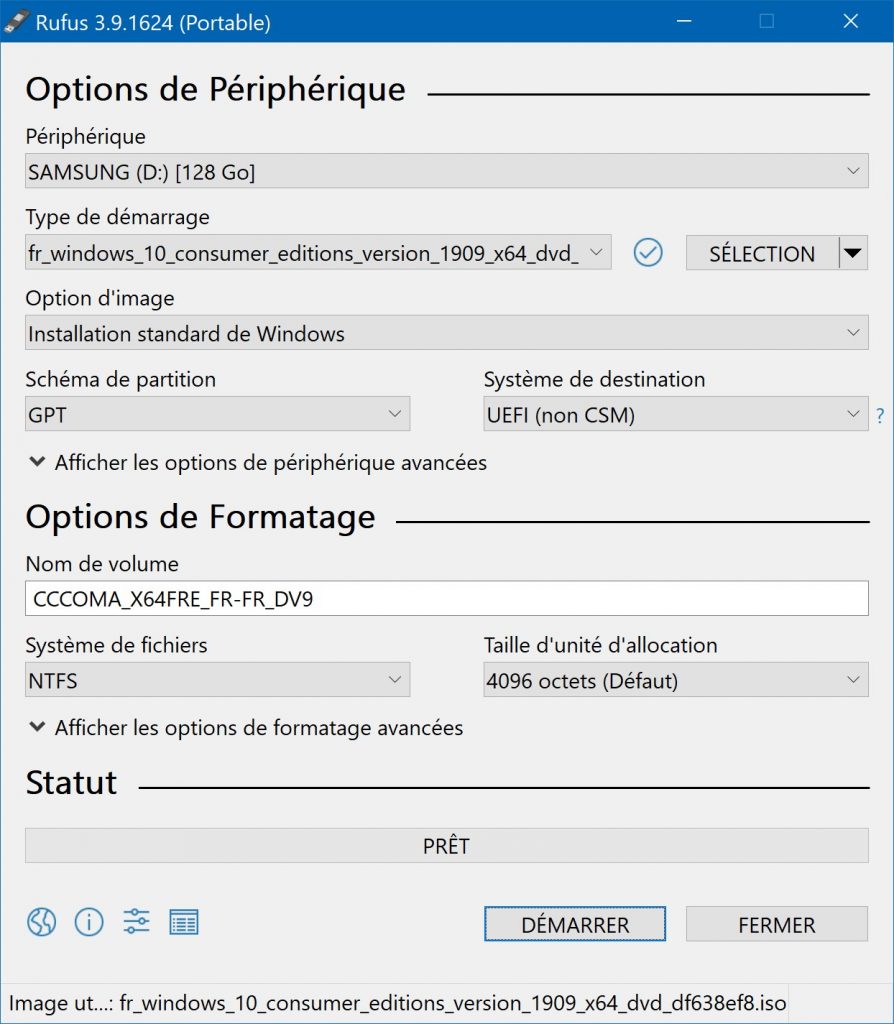Besoin de créer une clé USB bootable rapidement et facilement ? Utilisez le logiciel Rufus !
Rufus est un logiciel gratuit et open source qui permet de formater et de créer facilement des clés USB bootables (démarrables) à partir d’une image ISO.
Grâce à lui, vous allez pouvoir créer des clés USB bootables en un temps record pour installer des systèmes d’exploitation ou les utiliser en mode live CD.
Vous pouvez utiliser Rufus pour créer une clé USB d’installation de Windows, créer une clé USB d’installation de Linux (Ubuntu, Debian, etc.) ou bien créer une clé USB de type live CD (Medicat, Clonezilla, Rescatux, etc.).
Dans ce tutoriel, nous allons voir comment utiliser le logiciel Rufus pour comment créer une clé USB bootable !
Table des matières
Préambule
Créer et utiliser une clé USB bootable se fait en trois étapes simples :
- On télécharge l’image ISO du programme ou du système d’exploitation à utiliser ou à installer.
- On écrit l’image ISO sur la clé USB en utilisant le logiciel Rufus.
- On démarre l’ordinateur à partir de la clé USB bootable.
Créer une clé USB bootable avec Rufus
- Téléchargez le logiciel Rufus et exécutez-le.
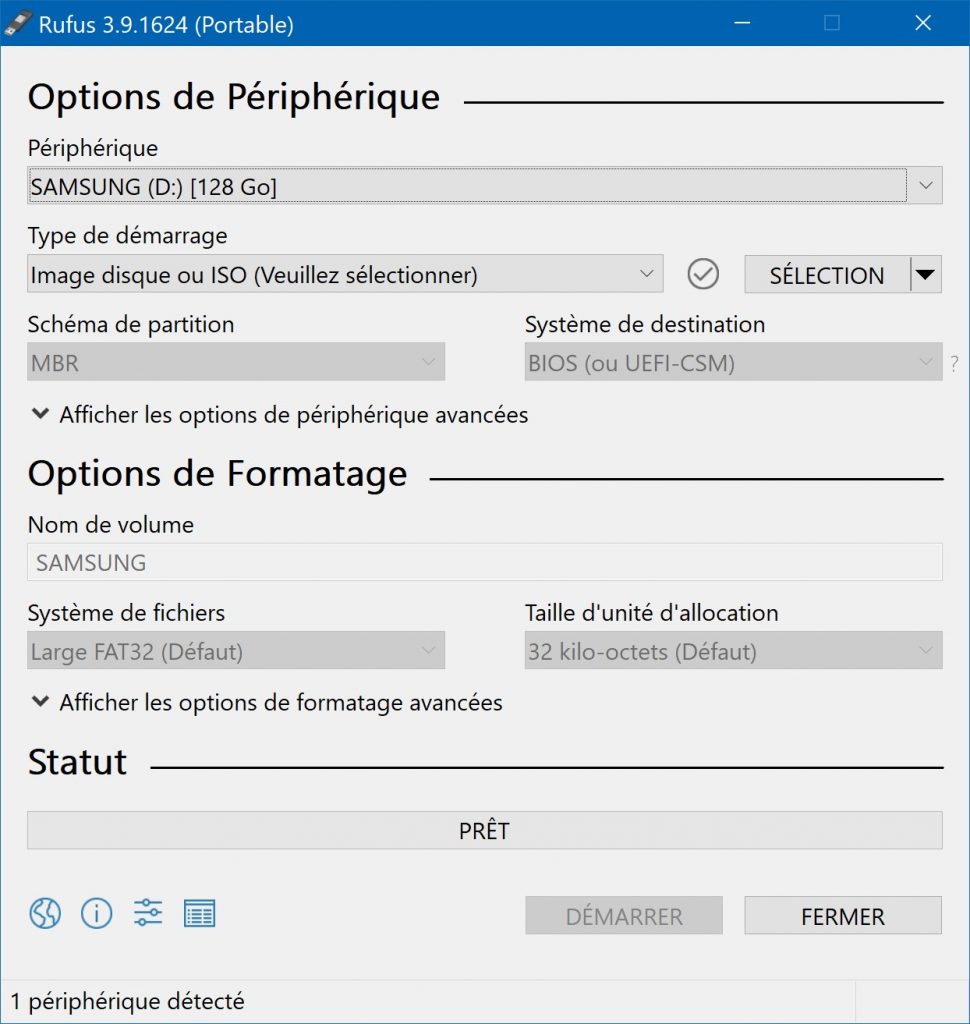
- Sélectionnez les options suivantes :
- Périphérique : votre clé USB (vérifiez que vous avez sélectionné la bonne clé USB).
- Type de démarrage : Image disque ou ISO.
- Fichier ISO :
- Vous possédez déjà l’ISO : cliquez sur le bouton SÉLECTION et sélectionnez l’ISO sur votre ordinateur.
- Vous n’avez pas d’ISO : cliquez sur TÉLÉCHARGER pour télécharger l’ISO de Windows 10 ou l’ISO de Windows 8.1 depuis les serveurs de Microsoft.
- Option d’image (dispo avec ISO Windows) :
- Installation standard de Windows : pour créer une clé USB d’installation de Windows.
- Windows To Go : pour installer un espace de travail Windows sur la clé USB.
- Taille de la partition persistante (dispo avec ISO Linux) : pour activer/désactiver la mémoire persistance sur la clé USB.
- Schéma de partition et Système de destination :
- Nom de volume : laisser la valeur par défaut.
- Système de fichiers : NTFS (requiert la désactivation du Secure Boot) ou FAT32 (si disponible).
- Taille d’unité d’allocation : laisser la valeur par défaut.
- Cliquez sur le bouton DÉMARRER.
- Confirmez la création de la clé USB bootable en cliquant sur OK. Attention, toutes les données présentes sur la clé USB seront définitivement effacées.
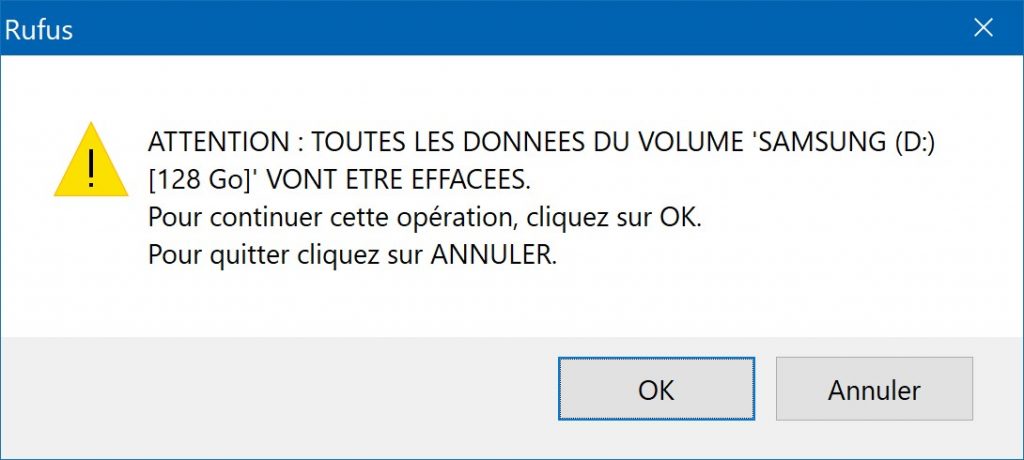
- Patientez pendant la création de la clé USB bootable.
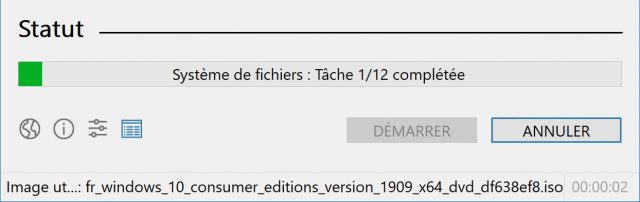
- Si vous avez sélectionné le système de fichiers NTFS, prenez note que pour démarrer à partir de la clé USB bootable vous devrez désactiver le Secure Boot dans les paramètres de l’UEFI.
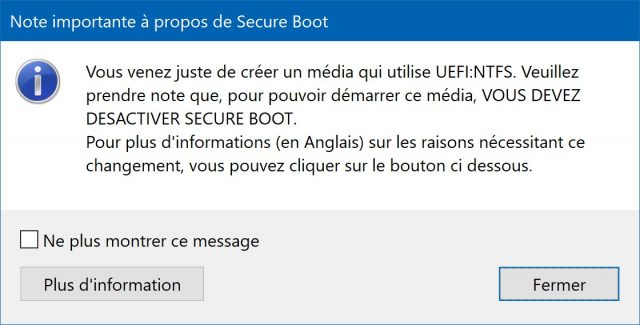
- Voilà, votre clé USB bootable a bien été créée !
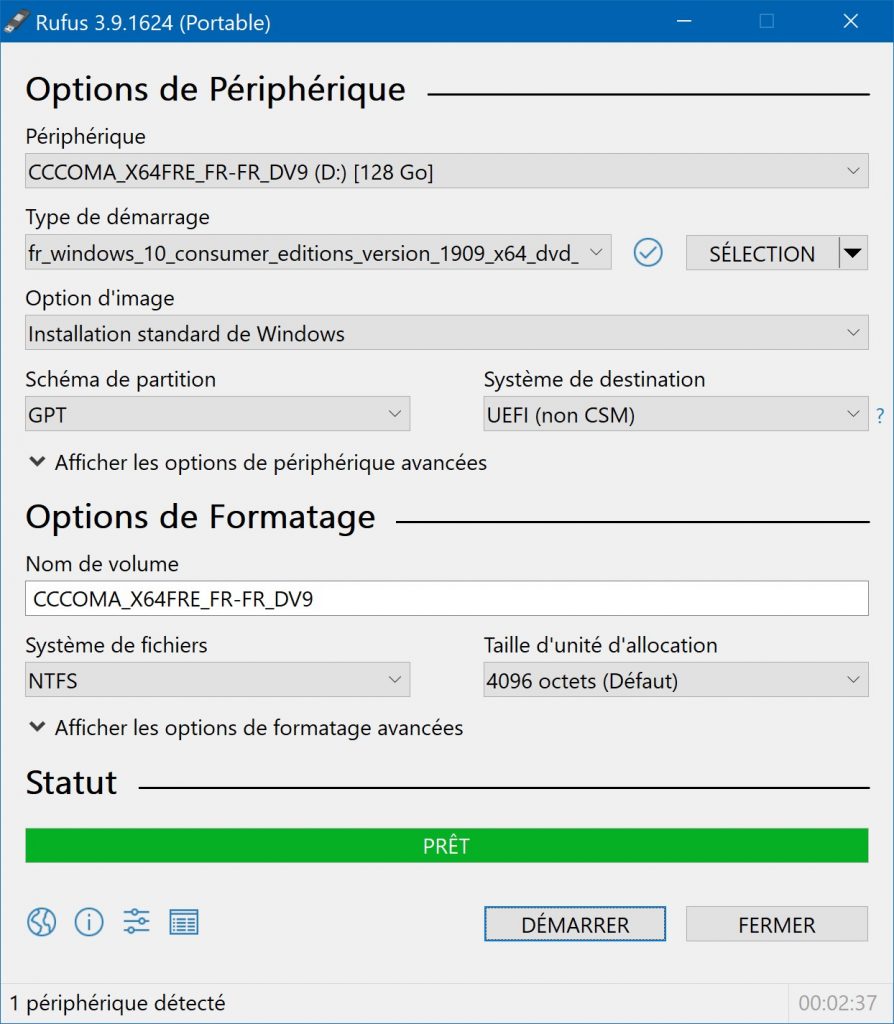
Utiliser la clé USB bootable
Pour utiliser votre clé USB bootable, il vous suffit de démarrer l’ordinateur à partir de la clé USB bootable que vous venez de créer.
Pour savoir comment faire, suivez ce tutoriel :
Démarrer son PC à partir d’une clé USB ou d’un CD/DVD